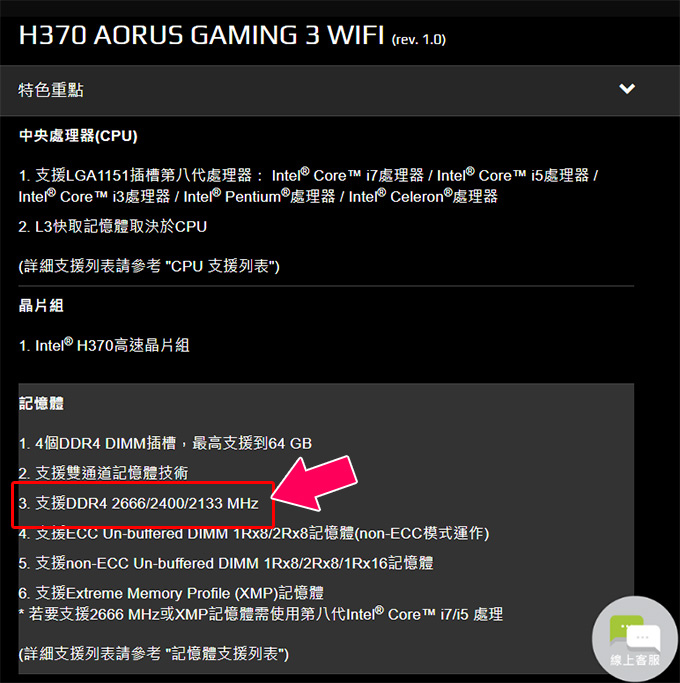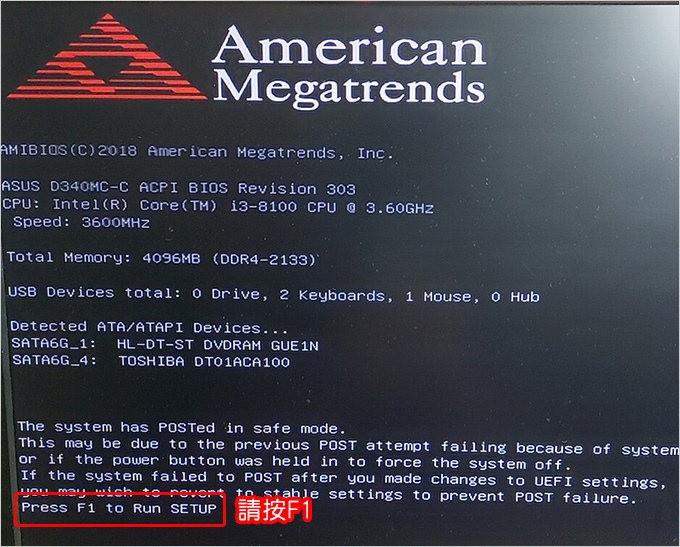寫在前面
問:舊電腦如果遇到,開機沒畫面、嗶嗶叫、一直重開機或藍屏,怎麼辦?
答:可以試試重插記憶體 ,如果重插還是一樣,可以換個插槽多試幾次。
如果記憶體有2條,可以一次插一條,交叉測試一下,說不定是其中一條故障了。
客戶來詢問:
我可以先裝8G 記憶體,日後再自行加裝嗎?
嘉豐回覆:
可以,安裝記憶體很簡單,三個步驟。(安裝前請先關機)
補充:有些主機板記憶體的卡榫只有一邊,那就是撥一邊的卡榫即可。
Step02:注意防呆凹槽的位置,對準再插,不要硬插
Step03:插入後兩邊的卡榫會自動扣上,會有「扣」的一聲,可以檢查一下兩邊的卡榫是否對齊
如果要拔除記憶體,就是撥開兩邊或單邊的卡榫,直接拔起來即可。
好,安裝記憶體就這樣,很簡單。
但是請注意,有不少客戶因為是第一次拔插記憶體,插回去的時候,記憶體都沒插好,卡榫都是鬆開的,這一點請特別注意,記憶體插回去的時候請確認有插好。
請參考:開機嗶1長3短(沒畫面),重插記憶體後也一樣,怎麼辦?
(螢幕線、記憶體、顯卡鬆脫或沒插好)
常見問題:
問1:我的電腦開機後會不斷地關機又重開(一直自動重開機),無法正常開機到桌面,怎麼辦?
答:可以試試看重插記體,就把記憶體拔起來再插回去試試,說不定可以解決。(實例參考)
如果你有兩條記憶體,先一次只插一條試試看,例如先插A條,再插B條,因為說不定是其中一條故障。
問2:萬一插了記憶體之後,開機嗶嗶叫,沒畫面怎麼辦?
答:有可能是記憶體沒插好,請重插,要插到底,聽到「扣」的一聲,兩邊的卡榫會自動扣上,這樣才正確。
問3:我重插了,但還是開機嗶嗶或沒畫面怎麼辦?
答:如果您確定記憶體正常,請改插其他的位置,例如你本來插1號槽,可以改插2號槽試試。
如果有2條以上記憶體,加裝記憶體之後開機嗶嗶叫沒畫面,一樣就是換記憶體的位置試試看。
還有,有時候需要您多重插幾次或是故意先只插其中一條記憶體試試,
問4:新增記憶體後主機板感應不到怎麼辦?
答:把舊記憶體先拔掉,只單獨插新記憶體,如果還是抓不到,請換一台電腦試試。(這種情況比較有可能是新舊記憶體不相容)
問5:我的記憶體原本8G*2條=16G,我再加裝2條16G之後無法開機,最後測試插3條就能開機,插4條不行,怎麼辦?
答:請一條一條插,然後換位置插,交叉測試(說明)
問6:記憶體要怎麼插才有雙通道?
答:要跑雙通道,要插1-2槽或3-4槽。(如上圖就是插1-2槽)
記憶體旁邊都有編號,如果你只插一條記憶體,隨便插都可以,如果你要跑雙通道,就是同樣時脈及容量的記憶體插2條,但需注意位置,插錯位置可能就沒有雙通道了。

問7:我要加裝記憶體,記憶體規格要怎麼看,我擔心買錯。
答:最簡單的作法就是直接拔起舊記憶體看上面的規格,如上圖是8GB DDR4-2666。記憶體也有分世代,DDR3跟DDR4是不能混插的。(記憶體選購說明)
如果不方便拔記憶體,可以看主機板型號,然後上官網查支援的記憶體規格即可。
例如:技嘉 H370 AORUS GAMING 3 WIFI
好,目前新電腦的記憶體通常都有支援到32G以上,只要買對記憶體,加裝記憶體並不難,如上說明。
問8:我的電腦2019年買的, i3-8100、Intel H310、4GB DDR4 2666MHz,我想要升級記憶體,我買了Kingston 8GB DDR4 2666 桌上型記憶體(KVR26N19S8/8)。
但裝下去後不能用,無法進系統,只裝新的記憶體一條也不能用,我以為買相同規格就可以用,請問我還要購買什麼規格才能正確升級記憶體呢? (故障畫面截圖如上)
答:提示要按F1,請按F1進Bios看看。
再來加裝記憶體,如果加裝後不能開機,你就是要試著單獨插試試看,你目前只插新的不能開機,那就是換回舊的那一條試試看能不能開機。
如果你對升級記憶體沒經驗,最簡單的作法就是直接抱電腦到店家升級,你現場買,現場插,開機正常你在帶回家,這樣最簡單省事,以免你買錯或插錯。
相關文章:
1. 記憶體及顯示卡的金手指清潔 (解決電腦開機無畫面的問題)
2. 開機一直嗶嗶叫,黑屏沒畫面,怎麼辦? (一台是螢幕線鬆脫、一台是記憶體故障)
_______________________________
◎ 站長資訊:嘉豐電腦
◎ 詢問方式:常遇到的問題
◎ 電腦組裝:找嘉豐/組電腦